買ってからというもの、寝床PC兼艦これ端末として使っているVivoTab Note8。
Blogエントリ用にスクリーンショットを撮ろうとしたもののPCモードだとキーボード無しで撮れるモンなのか? とふと思ったので調べるとやり方が判明して一安心って所かな。
Windowsキーとボリュームボタンの下を同時に押せばOK
もう結論を書いてしまったけど、Windowsキーとボリュームボタンの下を同時に押せば撮れるのだ。
VivoTab Note8だとこんな感じかな。
ちゃんとマニュアルを読んでなかったからWindowsキーに最初気づかなかった…(;´Д`)
実際にやってみる。
『Windowsキーとボリュームボタンの下を同時に押す』ということだけど、おいらのやった感じだと先にWindowsキーを押してからボリュームボタンの音量落とす方を押すと上手くスクリーンショットが撮れる。
ちなみにWindows8.1でスクリーンショットを撮ると『ピクチャ』フォルダ直下に『スクリーンショット』というフォルダがつくられ、スクリーンショットの画像データが収納されるのだ。
今までのWindowsだとクリップボードにスクリーンショットの画像データが一時保存されるだけなので、何か別のものをコピーしてしまうとスクリーンショットの情報が上書きされてしまい結構使い勝手が悪かったわけで。Windows7環境ではScreenplessoというアプリを使っていた。
高機能なスクリーンキャプチャソフト『Screenpresso』はWindows環境なBlog書きにはオススメ
Win8タブでは出来るだけ標準機能で使いたかったから、OS標準機能の使い勝手が悪くないのは良い感じ。しばらくは標準機能で使おうかな。